Анимация для Интернет
Окно задания параметров нового документа
Рис. 3.2. Окно задания параметров нового документа
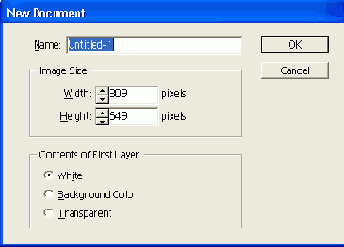
Находящиеся на экране палитры позволяют управлять изображением и изменять его. Они могут быть отображены или скрыты во время работы, но по умолчанию располагаются группой в правой части окна приложения. Чтобы вывести на экран отсутствующую палитру, следует выполнить соответствующую ей команду меню Window > Show (Окно > Показать). Она открывает окно одной из групп палитр, отображая на первом плане вкладку с выбранной палитрой. При желании можно объединить несколько палитр в одну, перетащив соответствующую вкладку в окно другой палитры. Если палитра имеет ассоциированное меню команд, то для его открытия служит специальная круглая кнопка со стрелкой внутри. Скрыть группу палитр можно щелчком на кнопке закрытия в правом верхнем углу ее строки заголовка. Эта строка используется также для перемещения палитры по экрану.
По команде File > New (Файл > Новый) открывается окно New Document (Новый документ) для выбора параметров создаваемой в ImageReady анимации. В этом окне задают размер кадра будущей анимации в пикселах, ее название, а также выбирают тип первого слоя, служащего фоном: White (белый), Background color (цветной фон), Transparent (прозрачный). Щелчок на кнопке ОК открывает окно документа с заданными свойствами.
Окно документа ImageReady позволяет не только редактировать изображение текущего кадра анимации, но и выполнять ее просмотр. Благодаря наличию четырех вкладок оно позволяет легко переключаться между оригинальным изображением и его оптимизированной версией. Кроме того, оно имеет представление 2-Up, позволяющее расположить эти версии рядом, и представление 4-Up, показывающее одновременно три варианта оптимизации изображения для размещения на Web-странице с заданием для них индивидуальных параметров.